Pycharm中的Scrapy安装教程
2018-03-07 22:55
274 查看
在利用pycharm安装scrapy包是遇到了挺多的问题。在折腾了差不多几个小时之后总算是安装好了。期间各种谷歌和百度,发现所有的教程都是利用命令行窗口安装的。发现安装scrapy需要的包真是多的要死啊,没有专门针对pycharm安装的。因此这里将自己的安装经验分享一下,希望能帮助一些pythoner少走一些弯路 首先呢,你肯定要安装好了pycharm了,然后就是利用伟大的pycharm的自动查找安装第三方包,pycharm可以帮你找到大多数的第三方包,不需要你自己去网上查找和下载了。他会自动查找符合你添加python解释器的第三方模块。 然后就要告诉你在哪里可以利用pycharm安装第三方的包了,首先打开pycharm的左上角的File然后找到setting的选项
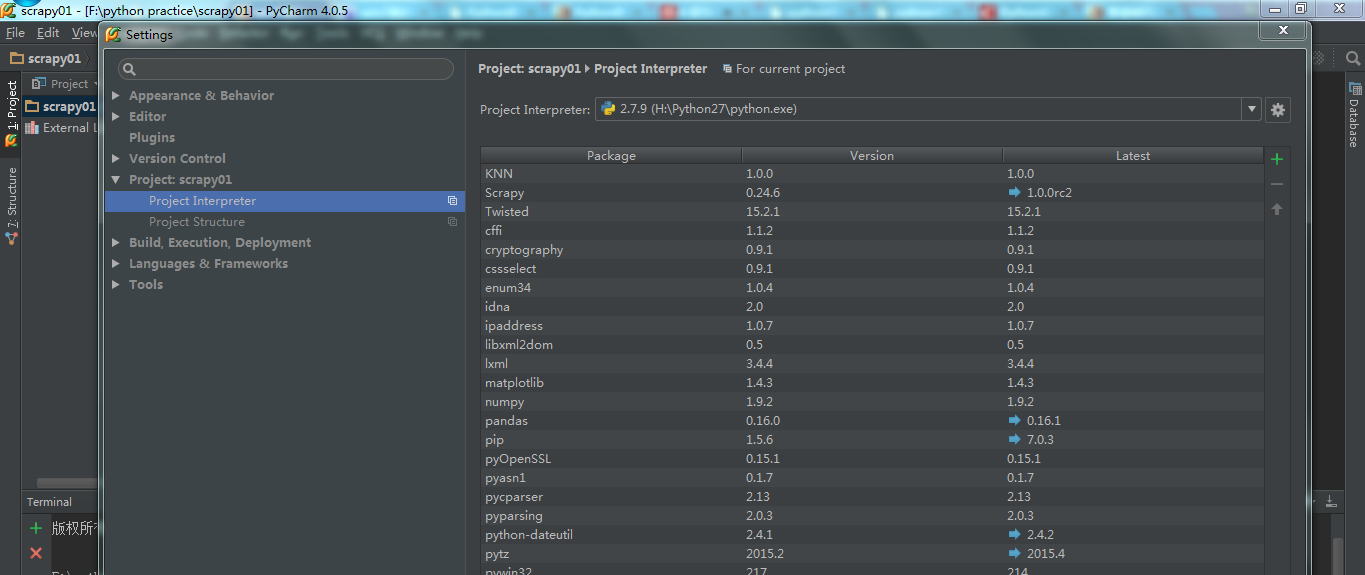
打开了setting之后就像上图选定的蓝色的选项(解释器的位置),然后就会出现已经安装好了的第三方的包。点击图片右侧的一个绿色的加号,然后就会出现如下的窗口。
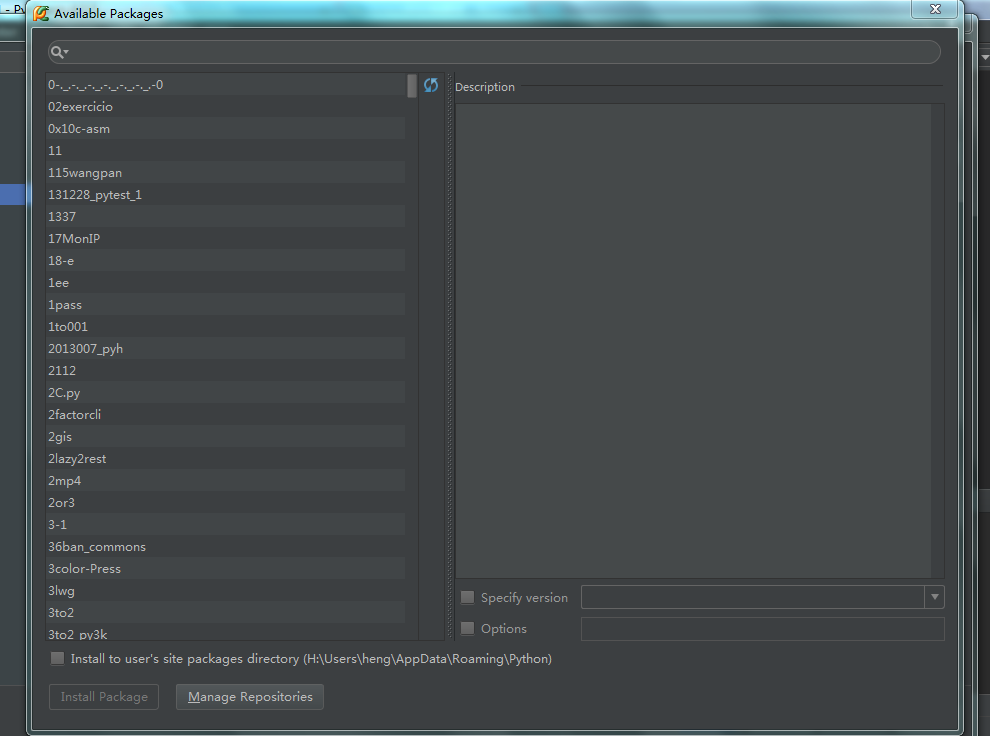
然后你想要什么包直接在搜索框中搜索就行啦,搜索到之后就会自动帮你选中,然后点击下面的intall Package就ok啦。安装成功了就会给你一个绿色的成功的提示的信息,如果安装失败了就会有一个红色的error的提示。如果安装失败了也不要着急,一般安装失败的原因是,你要安装的包还需要其他包的支持,因此你就去百度谷歌呗,看看还需要什么包,然后按照顺序一步步的来就行。 然后开始安装模块吧,既然要安装scrapy包,那你就要按照下面的顺序来安装了。
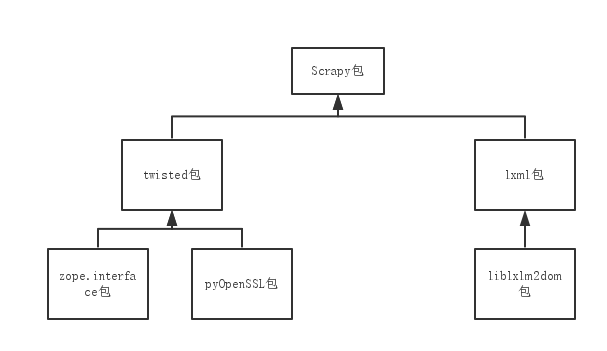
按照从下往上的顺序安装就可以。安装好了之后你就可以愉快的使用Scrapy了。 特别注意:在环境变量中添加你的Scrapy。 添加你的python解释器的路径,如C:\Python27,然后继续添加你的scrapy所在的文件夹如我的是在 H:\Users\heng\AppData\Roaming\Python\Scripts
然后就是创建scrapy的工程了在空目录下按住Shift键右击,选择“在此处打开命令窗口”,输入一下命令:scrapy startproject tutorial然后你就可以默默的等着计算机帮你创建scarpy的配置文件了。具体如何利用scrapy配置文件的详细过程我就不啰嗦了,这里有大神的总结http://www.jb51.net/article/57183.htm
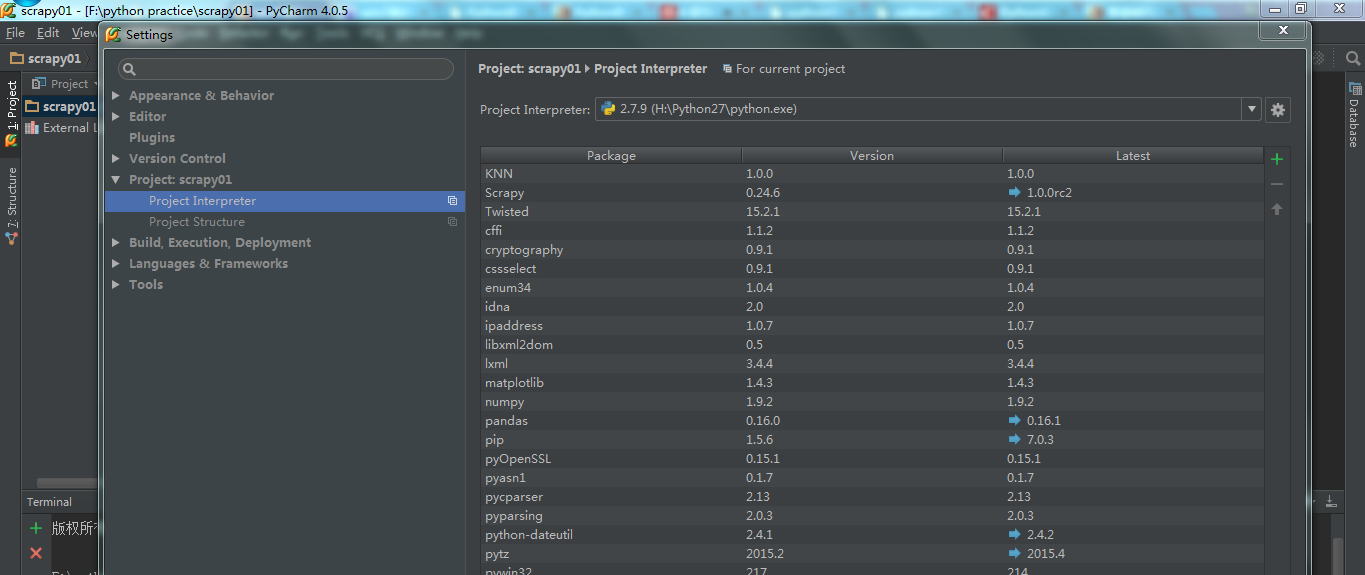
打开了setting之后就像上图选定的蓝色的选项(解释器的位置),然后就会出现已经安装好了的第三方的包。点击图片右侧的一个绿色的加号,然后就会出现如下的窗口。
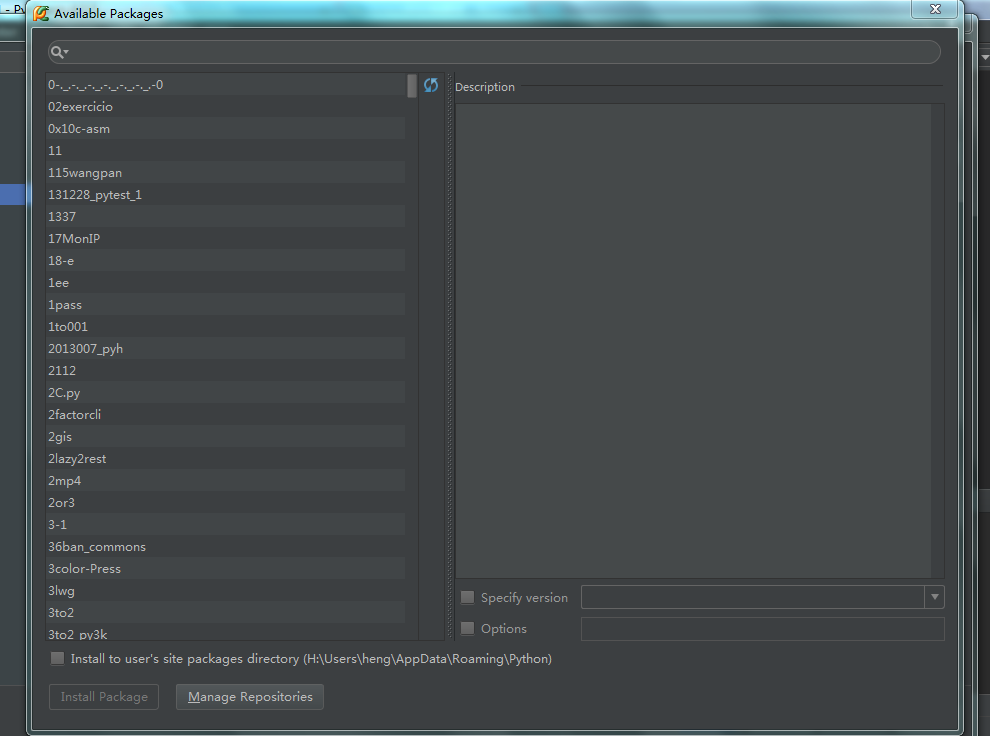
然后你想要什么包直接在搜索框中搜索就行啦,搜索到之后就会自动帮你选中,然后点击下面的intall Package就ok啦。安装成功了就会给你一个绿色的成功的提示的信息,如果安装失败了就会有一个红色的error的提示。如果安装失败了也不要着急,一般安装失败的原因是,你要安装的包还需要其他包的支持,因此你就去百度谷歌呗,看看还需要什么包,然后按照顺序一步步的来就行。 然后开始安装模块吧,既然要安装scrapy包,那你就要按照下面的顺序来安装了。
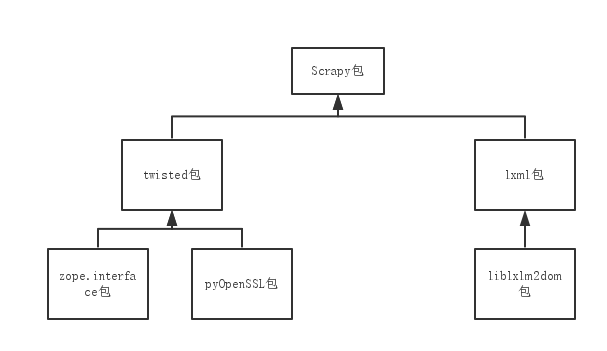
按照从下往上的顺序安装就可以。安装好了之后你就可以愉快的使用Scrapy了。 特别注意:在环境变量中添加你的Scrapy。 添加你的python解释器的路径,如C:\Python27,然后继续添加你的scrapy所在的文件夹如我的是在 H:\Users\heng\AppData\Roaming\Python\Scripts
然后就是创建scrapy的工程了在空目录下按住Shift键右击,选择“在此处打开命令窗口”,输入一下命令:scrapy startproject tutorial然后你就可以默默的等着计算机帮你创建scarpy的配置文件了。具体如何利用scrapy配置文件的详细过程我就不啰嗦了,这里有大神的总结http://www.jb51.net/article/57183.htm
相关文章推荐
- Pycharm中的scrapy安装教程
- Pycharm中的scrapy安装教程
- Pycharm中的scrapy安装教程
- Pycharm中的scrapy安装教程
- Pycharm中的scrapy安装教程
- PyCharm安装教程
- Anaconda和Pycharm安装和配置教程
- Windows 10系统PyCharm软件的 安装、激活、汉化 详细教程
- python教程2 安装使用 pycharm
- windows7 Scrapy安装详细教程
- python基础系列教程——Python的安装与测试:python解释器、PyDev编辑器、pycharm编译器,tensorflow安装
- Windows下给python安装scrapy详细教程
- Python实用工具包Scrapy安装教程
- 史上最全Pycharm安装教程
- Python及Pycharm安装详细教程
- ubuntu 13.10安装oracle sdk和PyCharm教程详解
- 最全Pycharm教程(32)——根据FHS在Linux上安装Pycharm
- python3 [爬虫入门实战]爬虫之scrapy安装与配置教程
- Pycharm python 及 Django 安装详细教程
- python+scrapy安装教程
